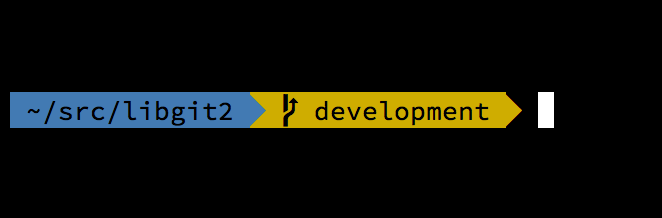-
1. Введение
- 1.1 О системе контроля версий
- 1.2 Краткая история Git
- 1.3 Что такое Git?
- 1.4 Командная строка
- 1.5 Установка Git
- 1.6 Первоначальная настройка Git
- 1.7 Как получить помощь?
- 1.8 Заключение
-
2. Основы Git
-
3. Ветвление в Git
- 3.1 О ветвлении в двух словах
- 3.2 Основы ветвления и слияния
- 3.3 Управление ветками
- 3.4 Работа с ветками
- 3.5 Удалённые ветки
- 3.6 Перебазирование
- 3.7 Заключение
-
4. Git на сервере
- 4.1 Протоколы
- 4.2 Установка Git на сервер
- 4.3 Генерация открытого SSH ключа
- 4.4 Настраиваем сервер
- 4.5 Git-демон
- 4.6 Умный HTTP
- 4.7 GitWeb
- 4.8 GitLab
- 4.9 Git-хостинг
- 4.10 Заключение
-
5. Распределённый Git
-
6. GitHub
-
7. Инструменты Git
- 7.1 Выбор ревизии
- 7.2 Интерактивное индексирование
- 7.3 Припрятывание и очистка
- 7.4 Подпись
- 7.5 Поиск
- 7.6 Перезапись истории
- 7.7 Раскрытие тайн reset
- 7.8 Продвинутое слияние
- 7.9 Rerere
- 7.10 Обнаружение ошибок с помощью Git
- 7.11 Подмодули
- 7.12 Создание пакетов
- 7.13 Замена
- 7.14 Хранилище учётных данных
- 7.15 Заключение
-
8. Настройка Git
- 8.1 Конфигурация Git
- 8.2 Атрибуты Git
- 8.3 Хуки в Git
- 8.4 Пример принудительной политики Git
- 8.5 Заключение
-
9. Git и другие системы контроля версий
- 9.1 Git как клиент
- 9.2 Переход на Git
- 9.3 Заключение
-
10. Git изнутри
- 10.1 Сантехника и Фарфор
- 10.2 Объекты Git
- 10.3 Ссылки в Git
- 10.4 Pack-файлы
- 10.5 Спецификации ссылок
- 10.6 Протоколы передачи данных
- 10.7 Обслуживание репозитория и восстановление данных
- 10.8 Переменные окружения
- 10.9 Заключение
-
A1. Приложение A: Git в других окружениях
- A1.1 Графические интерфейсы
- A1.2 Git в Visual Studio
- A1.3 Git в Visual Studio Code
- A1.4 Git в Eclipse
- A1.5 Git в IntelliJ / PyCharm / WebStorm / PhpStorm / RubyMine
- A1.6 Git в Sublime Text
- A1.7 Git в Bash
- A1.8 Git в Zsh
- A1.9 Git в PowerShell
- A1.10 Заключение
-
A2. Приложение B: Встраивание Git в ваши приложения
- A2.1 Git из командной строки
- A2.2 Libgit2
- A2.3 JGit
- A2.4 go-git
- A2.5 Dulwich
-
A3. Приложение C: Команды Git
- A3.1 Настройка и конфигурация
- A3.2 Клонирование и создание репозиториев
- A3.3 Основные команды
- A3.4 Ветвление и слияния
- A3.5 Совместная работа и обновление проектов
- A3.6 Осмотр и сравнение
- A3.7 Отладка
- A3.8 Внесение исправлений
- A3.9 Работа с помощью электронной почты
- A3.10 Внешние системы
- A3.11 Администрирование
- A3.12 Низкоуровневые команды
A1.8 Приложение A: Git в других окружениях - Git в Zsh
Git в Zsh
Git поставляется с поддержкой автодополнения для Zsh.
Чтобы начать им пользоваться, просто добавьте строку autoload -Uz compinit && compinit в ваш .zshrc файл.
Интерфейс Zsh более функциональный чем в Bash:
$ git che<tab>
check-attr -- display gitattributes information
check-ref-format -- ensure that a reference name is well formed
checkout -- checkout branch or paths to working tree
checkout-index -- copy files from index to working directory
cherry -- find commits not merged upstream
cherry-pick -- apply changes introduced by some existing commitsВозможные варианты автодополнения не просто перечислены; они снабжены полезными описаниями и вы можете выбрать нужный вариант из предложенных, перемещаясь по ним нажатием клавиши Tab.
Это работает не только для команд Git, но и для их аргументов, названий объектов внутри репозитория (например, ссылки и удалённые репозитории), а также для имён файлов и прочего.
В состав Zsh входит фреймворк vcs_info, предназначенный для извлечения информации из систем контроля версий.
Чтобы отобразить имя текущей ветки в правой строке приветствия, добавьте следующие строки в файл ~/.zshrc:
autoload -Uz vcs_info
precmd_vcs_info() { vcs_info }
precmd_functions+=( precmd_vcs_info )
setopt prompt_subst
RPROMPT=\$vcs_info_msg_0_
# PROMPT=\$vcs_info_msg_0_'%# '
zstyle ':vcs_info:git:*' formats '%b'В результате вы будете видеть имя текущей ветки в правой части окна терминала каждый раз, как перейдёте внутрь Git репозитория.
(Для отображения названия ветки слева используйте PROMPT вместо RPROMPT)
Результат выглядит примерно так:
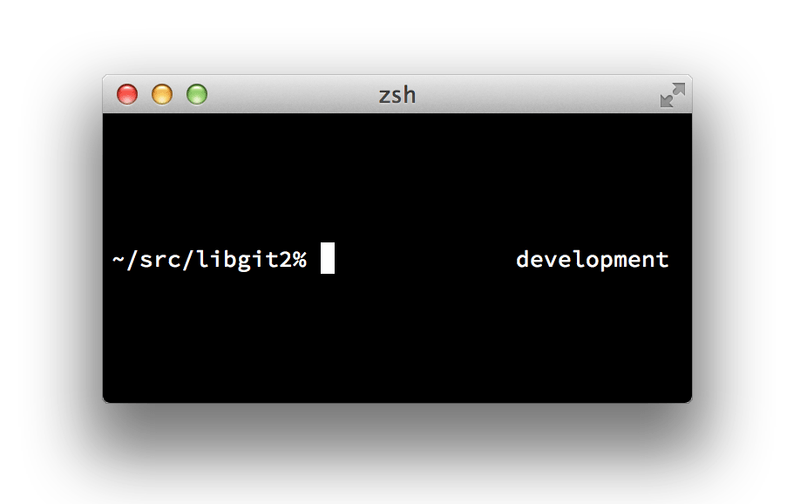
zsh
Дополнительную информацию о vcs_info можно найти в документации zshcontrib(1) или онлайн http://zsh.sourceforge.net/Doc/Release/User-Contributions.html#Version-Control-Information.
Возможно, вы предпочтёте использовать поставляемый вместе с Git скрипт настройки git-prompt.sh; детали использования приведены в комментариях к файлу https://github.com/git/git/blob/master/contrib/completion/git-prompt.sh.
Скрипт git-prompt.sh совместим с обеими оболочками Bash и Zsh.
Zsh настолько конфигурируем, что существуют целые фреймворки, посвящённые его улучшению. Пример такого проекта, называемый «oh-my-zsh», расположен на https://github.com/robbyrussell/oh-my-zsh. Система плагинов этого проекта включает в себя мощнейший набор правил автодополнения для Git, а многие «темы» (служащие для настройки строк приветствия) отображают информацию из различных систем контроля версий. Пример темы oh-my-zsh — лишь один из многих вариантов применения.